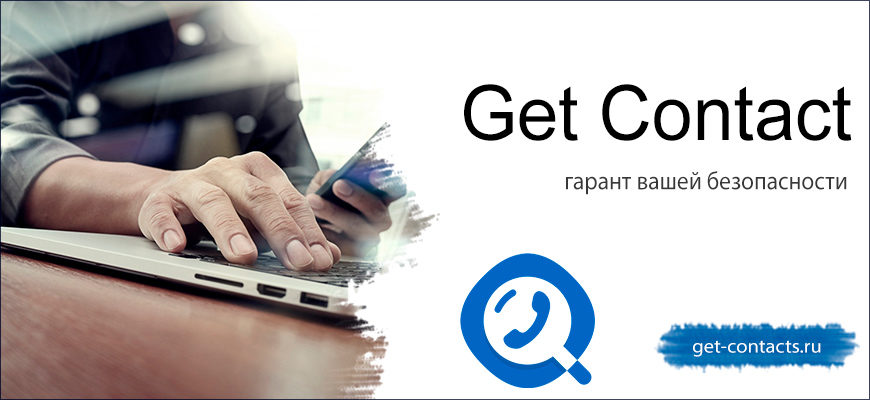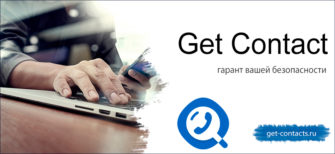Чтобы прекратить общением с человек, нужно знать, как удалить контакт из WhatsApp в телефоне. Специальной функции в мессенджере не предусмотрено, поэтому проделать это понадобится с телефонной книгой устройства. Подробно разберем все способы в пошаговом руководстве.
Способы удаления контактов из WhatsApp
Списки контактов синхронизируются между устройством и мессенджером, поэтому для удаления из номера из WhatsApp требуется избавиться от него в телефонной книге. Разберем, как убрать контакт несколькими способами. 
Удаляем номер через телефонную книгу
Чтобы убрать контакт из WhatsApp, от него нужно избавиться в используемой на устройстве телефонной книге. В зависимости от версии операционной системы и приложения, алгоритм действий может отличаться.
На примере 11 Android разберем, как это сделать:
- Перейдите в меню Андроида и найдите телефонную книгу. В большинстве случаев достаточно тапнуть по иконке в виде трубки и выбрать в панели внизу пункт «Контакты».
- В открывшемся списке отыщите номер абонента. При необходимости можно воспользоваться поисковой строкой вверху.
- Нажмите на выбранный контакт, затем тапните по иконке в виде буквы «i» справа. Это позволит перейти к более подробной информации об абоненте.
- Выберите пункт «Опции», отмеченной тремя вертикальными точками в нижнем правом углу.
- Тапните по параметру «Удалить».
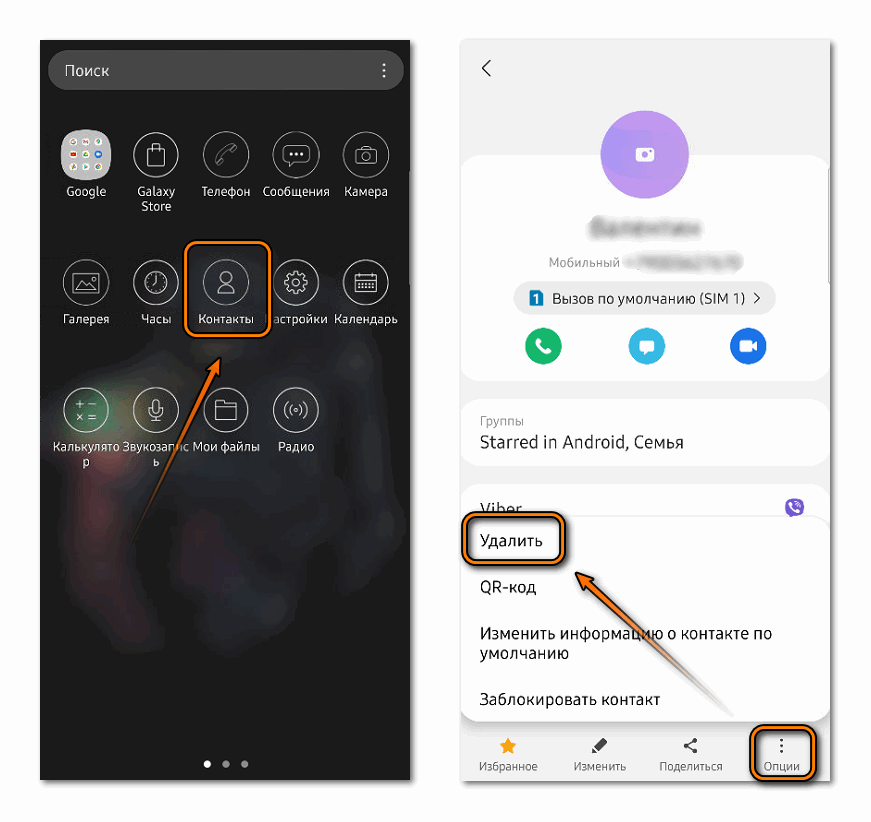
- В всплывающем окне подтвердите действие.
После того, как контакт удален из телефонной книги, он исчезнет из списка собеседников WhatsApp. Но для этого нужно синхронизировать с телефонной книгой мессенджер, если это не происходит автоматически.
Для этого следуйте инструкции:
- Запустите мессенджер WhatsApp.
- Тапните по иконке в виде сообщения, которая расположена внизу справа.
- Откроется список контактов, которым можно написать через мессенджер. Для обновления нажмите на три точки в верхнем правом углу.
- Выберите пункт «Обновить».
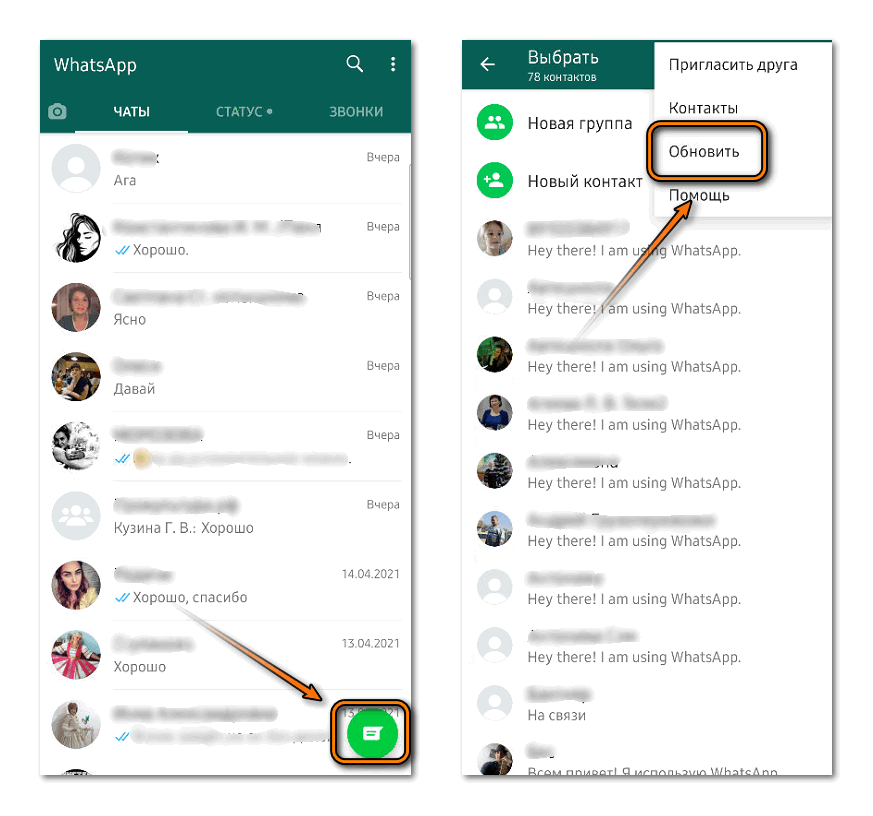
Через несколько секунд список контактов будет обновлен. И найти удаленного абонента через телефонную книгу уже в номерах Ватсапа не получится.
Убираем абонента через WhatsApp
Существует еще один способ убрать контакт из списка номеров в мессенджере. В этом случае можно воспользоваться функциями Ватсапа.
Чтобы удалить контакт через WhatsApp, действуйте следующим образом:
- Если с абонентом уже есть беседа, то откройте ее. Для тех номеров, с которыми еще не было переписки, потребуется нажать на кнопку внизу для открытия диалога, затем выбрать человека из списка, чтобы открылось окна чата.
- Тапните по иконке в виде трех точек в верхнем правом углу.
- Выберите пункт «Просмотр контакта».
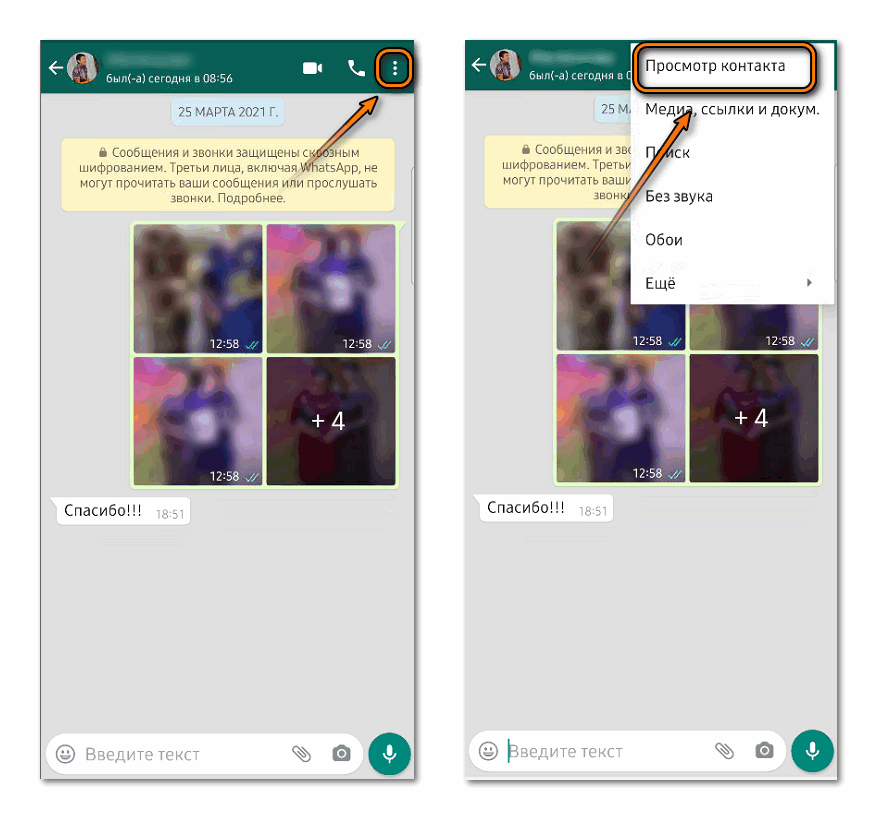
- В появившемся окне информации об абоненте снова выберите три точки вверху.
- Нажмите на параметр «Открыть в адресной книге».
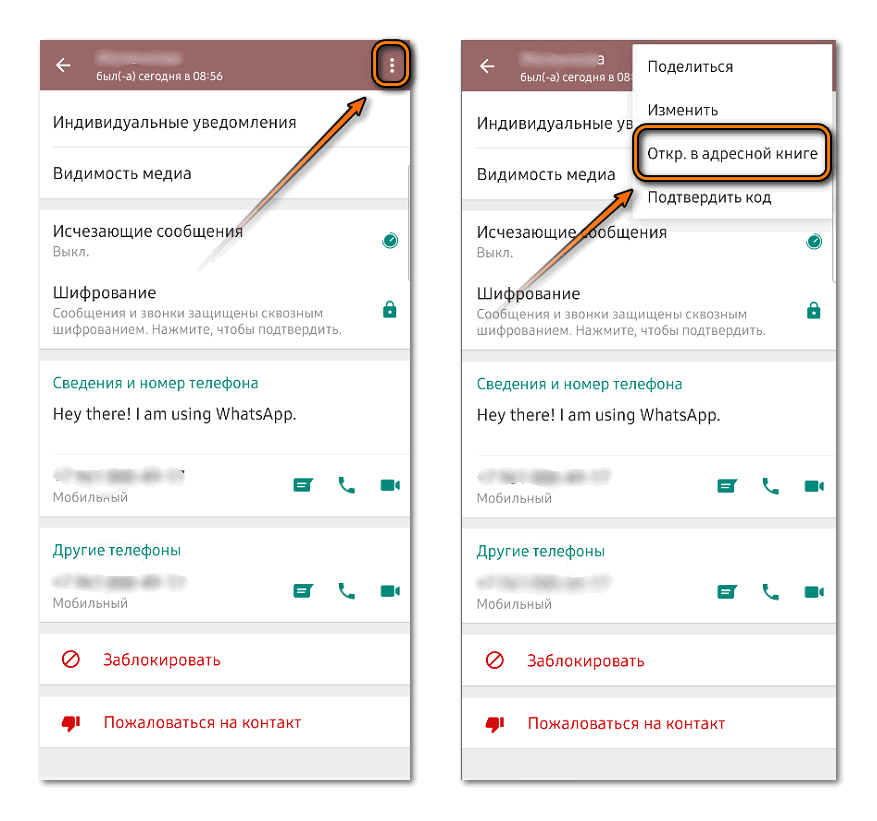
- Удалите номер через меню «Опции».
Таким образом, осуществляется переход из мессенджера в телефонную книгу устройства. После удаления потребуется снова синхронизировать контакты.
Через телефонную книгу можно массово удалить контакты, если выделить сразу несколько номеров.
Как удалить контакт навсегда
После того, как контакт удален, переписка с ним остается в WhatsApp. Через нее можно вновь написать абоненту. Если нет желания общаться с пользователем, то необходимо избавить и от чата.
Для удаления переписки в мессенджере сделайте следующее:
- Запустите WhatsApp и откройте вкладку с чатами.
- Тапните и удерживайте палец на беседе, от которой нужно избавиться.
- Чат будет отмечен зеленой галочкой, а вверху появится дополнительная панель инструментов.
- Нажмите на иконку в виде мусорной корзины.
- В появившемся окне подтвердите действие. Если нужно, то можно отметить параметр удаления вместе с перепиской всех мультимедийных данных, обмениваемых с абонентом.
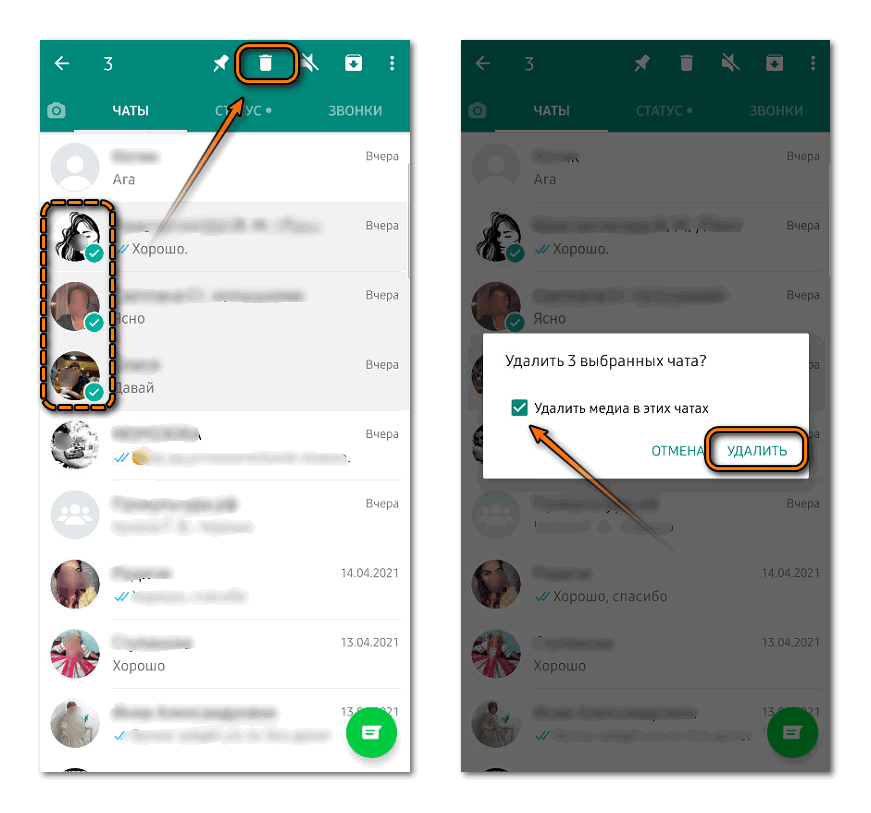
Чтобы удалить переписку на Айфоне, нужно провести по ней влево, затем перейти в меню «Еще» и выбрать пункт очистки чата.
Все переписки с контактами хранятся на облачном хранилище, поэтому информацию в любой момент можно восстановить. Чтобы случайно не вернуть абонента и диалог с ним, удалите все резервные копии, которые могут храниться не только на облачном хранилище, но и в памяти телефона.
Удаление заблокированного номера
Если абонент уже успел попасть в «черный список», то полностью избавиться от его номера можно следующим образом:
- Запустите мессенджер, затем перейдите в главное меню, нажав на значок в виде трех точек.
- Перейдите в раздел «Настройки».
- Откройте меню «Аккаунт», затем нажмите на «Конфиденциальность».
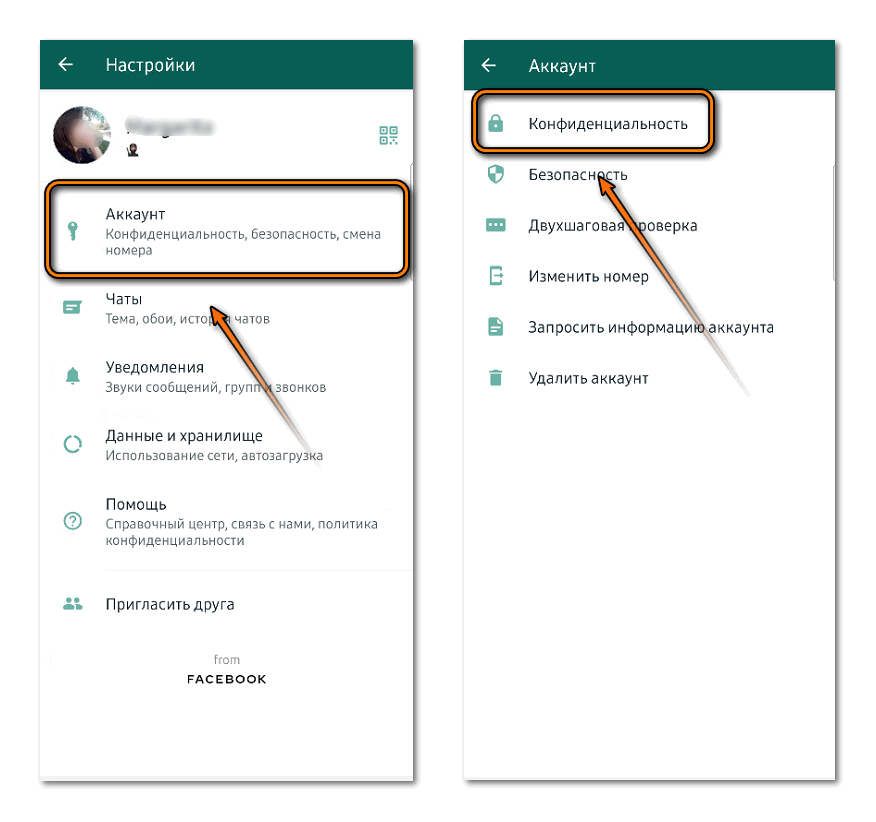
- Внизу есть пункт «Заблокированные». Нажмите на него для открытия списка всех пользователей, которые находятся в ЧС.
- Тапните по контакту и выберите пункт «Разблокировать».
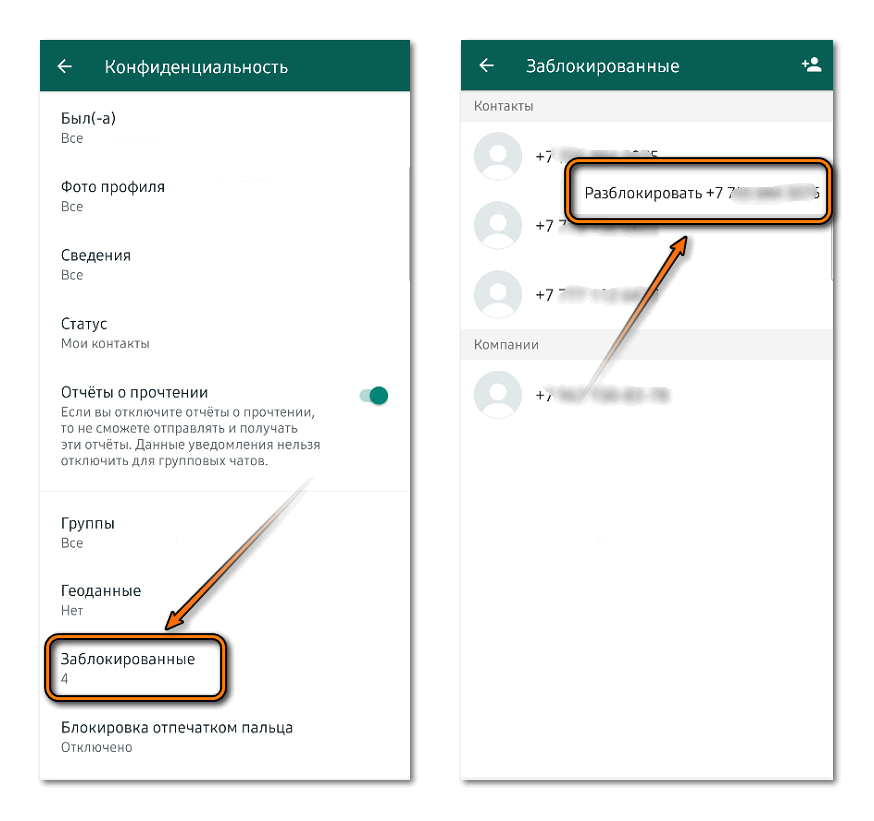
- Затем удалите контакт, описанным выше способом.
При возникновении трудностей или проблем с удалением контактов рекомендуется проверить актуальность версии мессенджера.
Чтобы избавиться от номера абонента в WhatsApp, нужно удалить контакт на телефоне. Сделать это можно напрямую или перейти в карточку пользователя в адресной книге через мессенджер. Также рекомендуется очистить диалог с собеседником, чтобы полностью избавиться от него.
Часто задаваемые вопросы
- Сможет ли удаленный абонент написать или позвонить через WhatsApp?
Удаленный абонент сможет написать или позвонить через WhatsApp. Но при этом в качестве названия диалога будет показан только его номер телефона. Если нет желания общаться с человеком, то его лучше заблокировать.
- Можно ли массово удалить контакты через WhatsApp?
Групповое удаление номеров в мессенджере не доступно. Сделать это возможно только через телефонную книгу устройства.
- Можно ли восстановить переписку с удаленным абонентом?
Если резервная копия не успела перезаписаться, то вернуть чат можно с помощью синхронизации с облачным хранилищем, где хранится информация.